Ako sa zbaviť choroby v DAYZ

DAYZ je hra plná šialených, nakazených ľudí v postsovietskej krajine Černarus. Zistite, ako sa zbaviť choroby v DAYZ a udržte si zdravie.
Google, mega technologický gigant, ktorý ovláda väčšinu informácií a vedomostí, prostredníctvom jediného vyhľadávacieho nástroja, sa teraz pustil do všetkého, čo je dostupné na internete. Od marketingu, poštových služieb a podpory spoločnosť Google rozšírila svoje služby na sociálne médiá, blogovanie a cloudové úložisko. Okrem toho, že spoločnosť Google vlastní najväčšiu knižnicu na zdieľanie videa a má veľkú základňu ďalších aplikácií (na vymenovanie všetkých by to zabralo stránku), prevádzkuje aj textový procesor s názvom Google Docs, ktorý si získal obrovskú popularitu a veľkú používateľskú základňu. celkom uprednostňovaný pred MS-Word od Microsoftu. Čo vám môže služba Dokumenty Google ponúknuť v programe Word, čo by vás prinútilo okamžite na ňu prejsť? A mali by ste sa toho naozaj držať? Poďme zistiť, ktorý z dvoch najobľúbenejších textových procesorov by vám vyhovoval viac.
1. Bezplatné vs. platené: Obchodná bitka
Microsoft Office je rozsiahly balík aplikácií navrhnutých na vykonávanie viacerých úloh, ako je príprava prezentácií, poznámok, dokumentov, grafov a iných databáz. Je to jeden z prvých podnikov spoločnosti Microsoft, a preto ho nemôžete používať len tak. Po prvé, Microsoft vám neumožňuje získať iba Word, ale ponúka ho v kombinácii s celým balíkom Office 365.
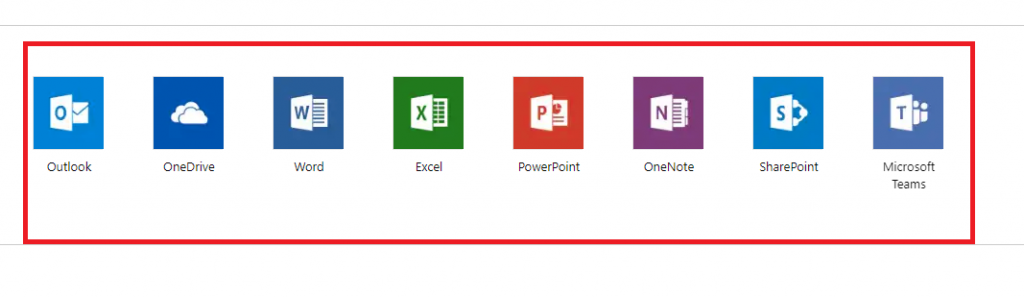
Zdroj obrázka: Office Products
Teraz musíte zaplatiť cenu za to, aby ste to všetko mali spolu, čo je
Hádajte, koľko platíte za Dokumenty Google. nič. Je úplne zadarmo, je prístupný prostredníctvom svojej domény (docs.google.com) a svoje dokumenty môžete vytvárať, upravovať a znova vytvárať jedným ťahom.
Prečo teda platiť za MS Office, keď stačí mať prístup k Wordu a ešte k tomu, keď ho dostanete v bezplatnej alternatíve? Hoci výpadky internetu a straty signálu môžu obmedziť kompetencie Dokumentov, nemôžete ignorovať „ZADARMO!“
Prečítajte si tiež: -
Najjednoduchší spôsob, ako skontrolovať pravopis v službe Google... Sme ľudia a ľudia sú predurčení robiť hlúpe chyby a preklepy. Tieto chyby vás však môžu objať v...
2. Základný panel úloh/panel s nástrojmi v aplikácii Dokumenty
Dokumenty Google majú celkom jednoduchý panel úloh a na paneli s nástrojmi sú len hlavné nástroje, ktoré sa najčastejšie používajú na prípravu akéhokoľvek druhu dokumentu.
Prvá polovica nástrojov/panelu úloh v Dokumentoch Google má všetky základné možnosti dostupné vo Worde. Panel s nástrojmi vám zároveň umožňuje zmeniť písmo, veľkosť a štýl napísaného obsahu a rozširuje sa aj na možnosti ako tučné písmo, kurzíva atď. na ďalšiu štylizáciu písaného materiálu.
Panel nástrojov potom obsahuje ďalšie nástroje na zarovnanie textu, medzery, odrážky a odsadenie. Okrem toho existujú možnosti pre vloženie obrázka, komentára a odkazov (označené modrou farbou).
Obrázok: Dokumenty Google
V tomto scenári však MS-Word ponúka rozsiahlejší panel s nástrojmi/panel úloh s viacerými možnosťami. Pozrieť sa,
Zdroj obrázka: MS Word
Okrem nástrojov na štylizáciu existujú možnosti pre dolný index, horný index, triedenie, zvýraznenie a okraje. Keďže tieto možnosti sú dostupné jediným kliknutím, používanie programu Word tu bude jednoduchšie.
Ak teda chcete jednoduché rozhranie s najzákladnejšími nástrojmi (bez ďalších) jediným kliknutím, Dokumenty Google vám môžu pomôcť. Word však predstihuje Dokumenty, pokiaľ ide o okorenenie obsahu zvýrazneniami, okrajmi a ďalšími vecami. Vyberte si podľa toho!
3. Online/Offline dilema
MS-Word bol úplne navrhnutý na prácu offline a nainštalovaný v pamäti počítača, aby umožnil užívateľovi trvalý prístup bez problémov so serverom. Na druhej strane, Dokumenty Google sú prevažne online procesor/aplikácia a sú najvhodnejšie pre používateľov s aspoň základným internetovým pripojením.
Služba Dokumenty Google vám však prináša možnosť upravovať súbory a pristupovať k nim offline. Stačí prejsť jednoduchým procesom kliknutia sem a tam a vaše účty služby Dokumenty Google je možné synchronizovať s počítačom, na ktorom práve pracujete. Odporúča sa to však robiť iba na osobnom počítači.
Takže opäť tu máte bezplatný textový procesor, ktorý môžete synchronizovať aj offline v niekoľkých jednoduchých krokoch, čo vám v konečnom dôsledku umožní pracovať bez internetového pripojenia a ušetrí vám veľa peňazí. Tu teda vyhrávajú Docs.
4. Kompatibilita OS
Windows, MacOS, Linux, Ubuntu alebo akýkoľvek bezplatný operačný systém alebo operačný systém s otvoreným zdrojovým kódom vám umožňuje pristupovať k Dokumentom Google bez akéhokoľvek zhonu. Keďže je prístupný online, môžete ho otvoriť v akomkoľvek prehliadači a začať pripravovať dokument. To nie je prípad MS-Word. Vráťte sa k bodu 1. Áno. Aby to fungovalo na samostatnom OS, musíte si ho jednoducho zakúpiť. Nie tak šťastné nakupovanie, však? Hádajte, čo urobil Microsoft na vyriešenie tohto problému. Vstúpilo to priamo do topánok Googlu a prešlo online. Áno, Microsoft spustil Word Online, ale s pomerne obmedzeným počtom nástrojov a možností úprav. Pozrite sa na Word Online.
Zdroj obrázkov: Word Online
Vyzerá takmer rovnako ako Dokumenty, však?
Takže, áno, Dokumenty opäť pripínajú Word.
Prečítajte si tiež: -
10 menej známych trikov na používanie Dokumentov Google... Od prístupu offline až po vstavanú funkciu publikovania. Tu je 10 základných trikov služby Dokumenty Google, vďaka ktorým zabudnete na MS...
5. Okamžité uloženie
Predpokladajme, že ste hlboko vo svojej predstavivosti a premietate na obrazovku zážitky z vášho duševného paláca. Alebo ste značne zahrabaný v nejakej práci, ktorú nemôžete len tak myslieť na niečo iné. A uprostred toho všetkého ste jednoducho zabudli stlačiť malé tlačidlo „Uložiť“, čím riskujete stratu všetkého úsilia v dôsledku zlyhania systému alebo zavádzania aplikácie alebo možno automatického reštartu systému kvôli aktualizácii.
Dokumenty vám v takomto scenári zachránia deň. Keďže sú Dokumenty prepojené s vaším účtom Google, ktorý je zase prepojený s Diskom Google, dokumenty sa po akejkoľvek úprave, pridaní alebo vynechaní obsahu okamžite synchronizujú v cloude. Pozrite sa na tú červenú zakrúžkovanú časť.
Obrázok: Dokumenty Google
Takže opäť tu máte ďalšiu ziskovú transakciu, ak sa spojíte s Dokumentmi.
6. Formáty súborov
Dokumenty a Word idú ruka v ruke, pokiaľ ide o kompatibilitu vo viacerých formátoch súborov. Oba procesory vám umožňujú stiahnuť súbor vo viacerých formátoch vrátane PDF, ODT, RTF, HTML a DOCX.
Ponuka sťahovania pre Dokumenty Google vám ponúka:
Zdroj obrázka: Dokumenty Google
Na druhej strane vám Word ponúka aj množstvo možností,
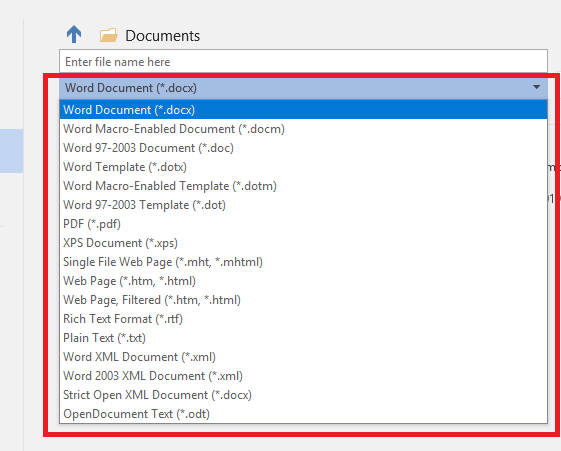
Zdroj obrázka: MS Word
Takže tu je remíza. S viacerými formátmi, ktoré sú k dispozícii na stiahnutie na oboch platformách, obe spĺňajú potreby používateľov.
7. Zdieľanie a úprava súborov
Dokumenty ponúkajú tri typy oprávnení na zdieľanie súborov; iba úpravy, návrhy a zobrazenia. Možnosť zdieľania je k dispozícii v pravom hornom rohu obrazovky Dokumenty a vyzerá asi takto,
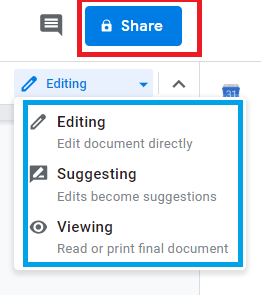
Zdroj obrázka: Dokumenty Google
V časti Úpravy ponúknete druhému používateľovi, aby v dokumente úplne upravil čokoľvek podľa želania. Takže v prípade, že druhý používateľ niečo vymaže, je to trvalé. Privilégium na prezeranie umožňuje akémukoľvek sekundárnemu používateľovi len sa pozrieť na obsah.
Skutočná konkurencia spočíva v režime návrhov. Keď si sekundárny používateľ želá upraviť nejaký obsah, Dokumenty ho namiesto vymazania jednoducho odškrtnú, aby ste získali komplexnejšiu predstavu o návrhu. rovnako ako,
Zdroj obrázka: Dokumenty Google
Na druhej strane, Zdieľanie slov je trochu komplikované. Ak chcete zdieľať, musíte sa prihlásiť do svojho účtu Microsoft. Po pozvaní už takáto možnosť pre návrh neexistuje a jedinou možnosťou je úprava. Používatelia teda môžu v dokumente vykonávať iba trvalé zmeny.
Ešte raz ďalšia funkcia v Dokumentoch, ktorá vo Worde chýba.
Prečítajte si tiež: -
Čo môžete urobiť, ak chcete používať Disk Google... Disk Google nie je len spôsob zdieľania dokumentov, fotografií alebo videí, má toho viac, čítať a...
8. Rozšírenia
Dokumenty ponúkajú rôzne rozšírenia na podporu dokumentu vrátane DocuSign. DocuSign umožňuje odosielať a žiadať elektronické podpisy na dokumentoch pripravených v službe Dokumenty Google, vďaka čomu je kompatibilný pre profesionálne použitie a overovanie dokumentov.
Táto funkcia však nie je dostupná vo Worde. Word však porazil Docs v rozšírení Grammarly. Zatiaľ čo Grammarly je možné stiahnuť samostatne ako aplikáciu na podporu dokumentov programu Word; v Dokumentoch poskytuje Grammarly zatiaľ len podporu vo verzii Beta.
Takže v prípade, že ste gramatický nacista, Word je pre vás lepšia ponuka.
Analýzou všetkých faktov niet pochýb o tom, že Dokumenty Google vyhrávajú nad Wordom za maximálnych podmienok a tým, že ponúkajú bezplatný prístup všetkým používateľom na všetkých druhoch operačných systémov, sú Dokumenty Google pripravené zosadiť Microsoft Word z jeho stále dominantného, č. 1 miesto medzi textovými procesormi a kancelárskymi aplikáciami.
DAYZ je hra plná šialených, nakazených ľudí v postsovietskej krajine Černarus. Zistite, ako sa zbaviť choroby v DAYZ a udržte si zdravie.
Naučte sa, ako synchronizovať nastavenia v systéme Windows 10. S touto príručkou prenesiete vaše nastavenia na všetkých zariadeniach so systémom Windows.
Ak vás obťažujú štuchnutia e-mailov, na ktoré nechcete odpovedať alebo ich vidieť, môžete ich nechať zmiznúť. Prečítajte si toto a zistite, ako zakázať funkciu štuchnutia v Gmaile.
Nvidia Shield Remote nefunguje správne? Tu máme pre vás tie najlepšie opravy, ktoré môžete vyskúšať; môžete tiež hľadať spôsoby, ako zmeniť svoj smartfón na televízor.
Bluetooth vám umožňuje pripojiť zariadenia a príslušenstvo so systémom Windows 10 k počítaču bez potreby káblov. Spôsob, ako vyriešiť problémy s Bluetooth.
Máte po inovácii na Windows 11 nejaké problémy? Hľadáte spôsoby, ako opraviť Windows 11? V tomto príspevku sme uviedli 6 rôznych metód, ktoré môžete použiť na opravu systému Windows 11 na optimalizáciu výkonu vášho zariadenia.
Ako opraviť: chybové hlásenie „Táto aplikácia sa nedá spustiť na vašom počítači“ v systéme Windows 10? Tu je 6 jednoduchých riešení.
Tento článok vám ukáže, ako maximalizovať svoje výhody z Microsoft Rewards na Windows, Xbox, Mobile a iných platforiem.
Zistite, ako môžete jednoducho hromadne prestať sledovať účty na Instagrame pomocou najlepších aplikácií, ako aj tipy na správne používanie.
Ako opraviť Nintendo Switch, ktoré sa nezapne? Tu sú 4 jednoduché riešenia, aby ste sa zbavili tohto problému.






